
时间:2021-06-22 05:28:26 来源:www.win10xitong.com 作者:win10
可能由于病毒或者木马程序,有一位用户今天来告诉小编说win10如何打开系统还原的情况和,即使是平时能够解决很多其他问题的网友可能这一次也不知道怎么解决win10如何打开系统还原的问题。那win10如何打开系统还原的情况能不能处理呢?直接用下面这个步骤:1.首先点击电脑桌面左下角的开始菜单,然后点击齿轮状的设置。2.在计算机设置窗口中,找到下面的“更新和安全”点击进入就行了。如果你想要知道如何具体处理话,那就和小编一起来看看下面的修复本领。
小编推荐下载:win10纯净版
具体步骤如下:
1.首先单击计算机桌面左下角的开始菜单,然后单击齿轮设置。
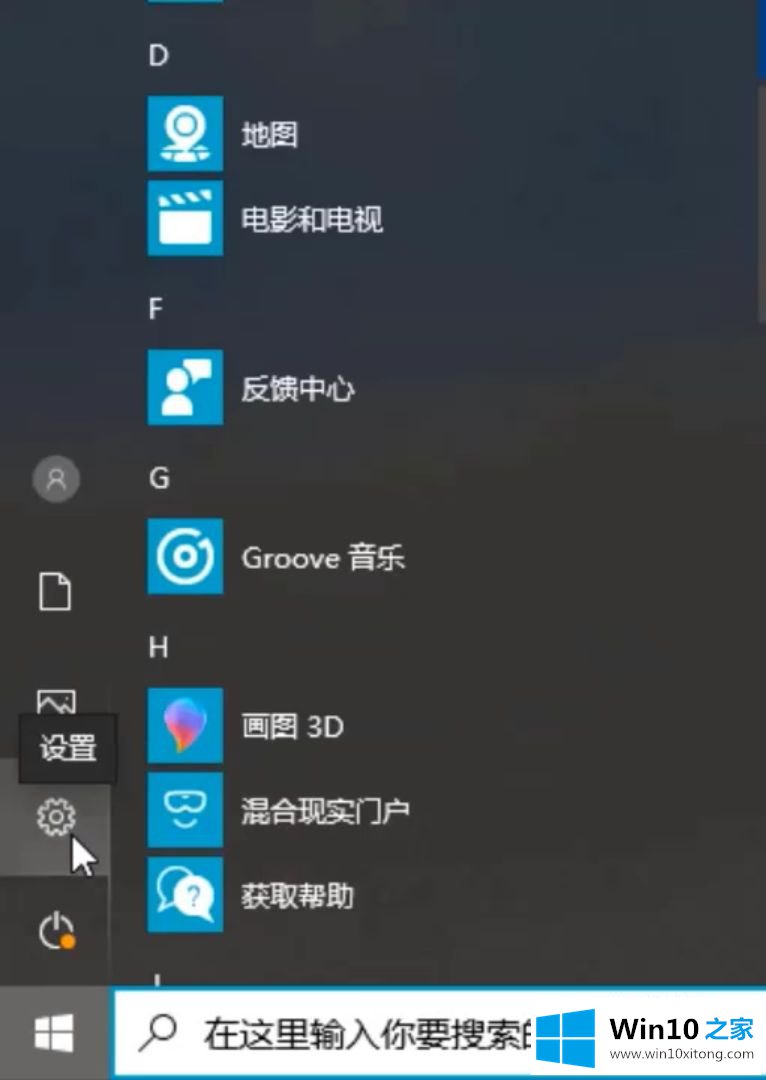
2.在计算机设置窗口中,找到以下“更新和安全”,然后单击进入。
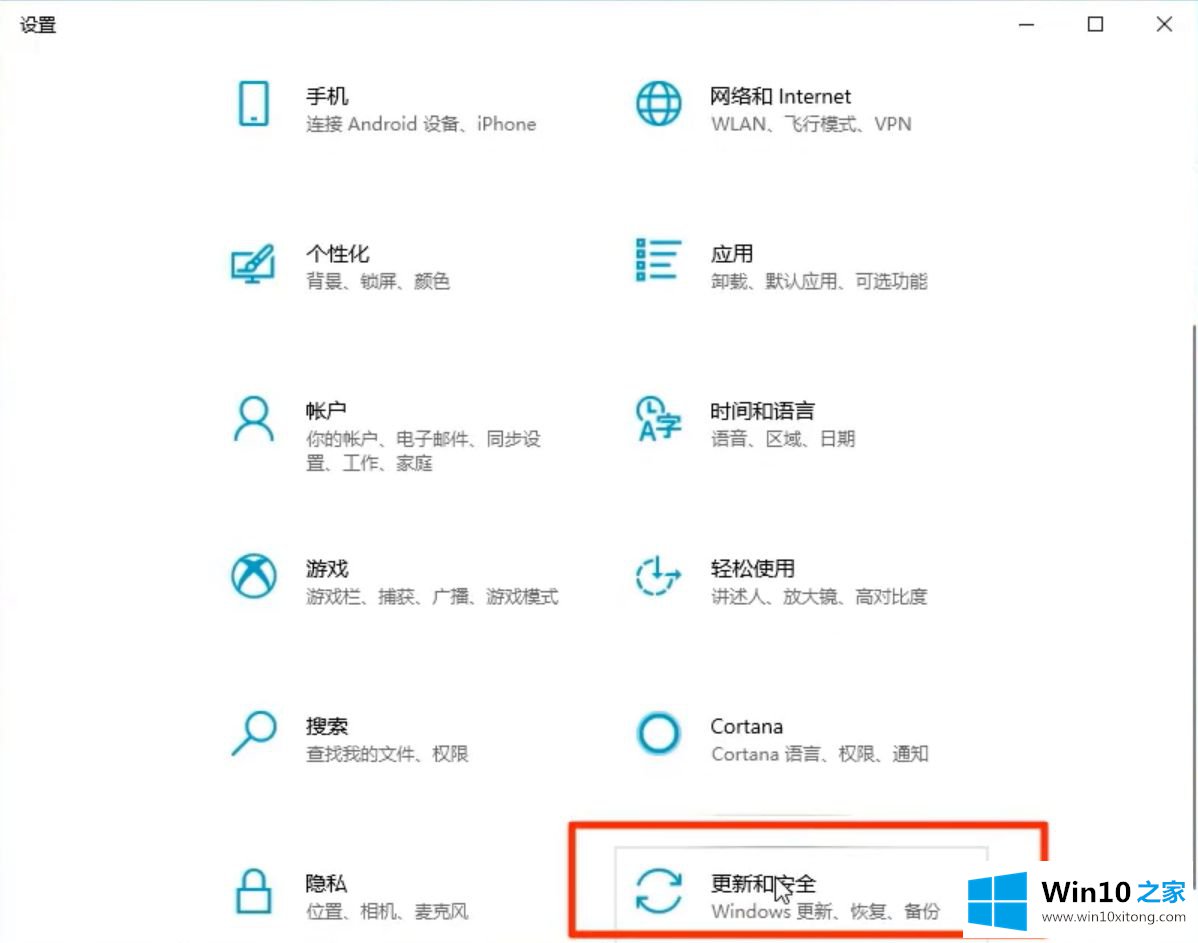
3.点击左侧的“恢复”。
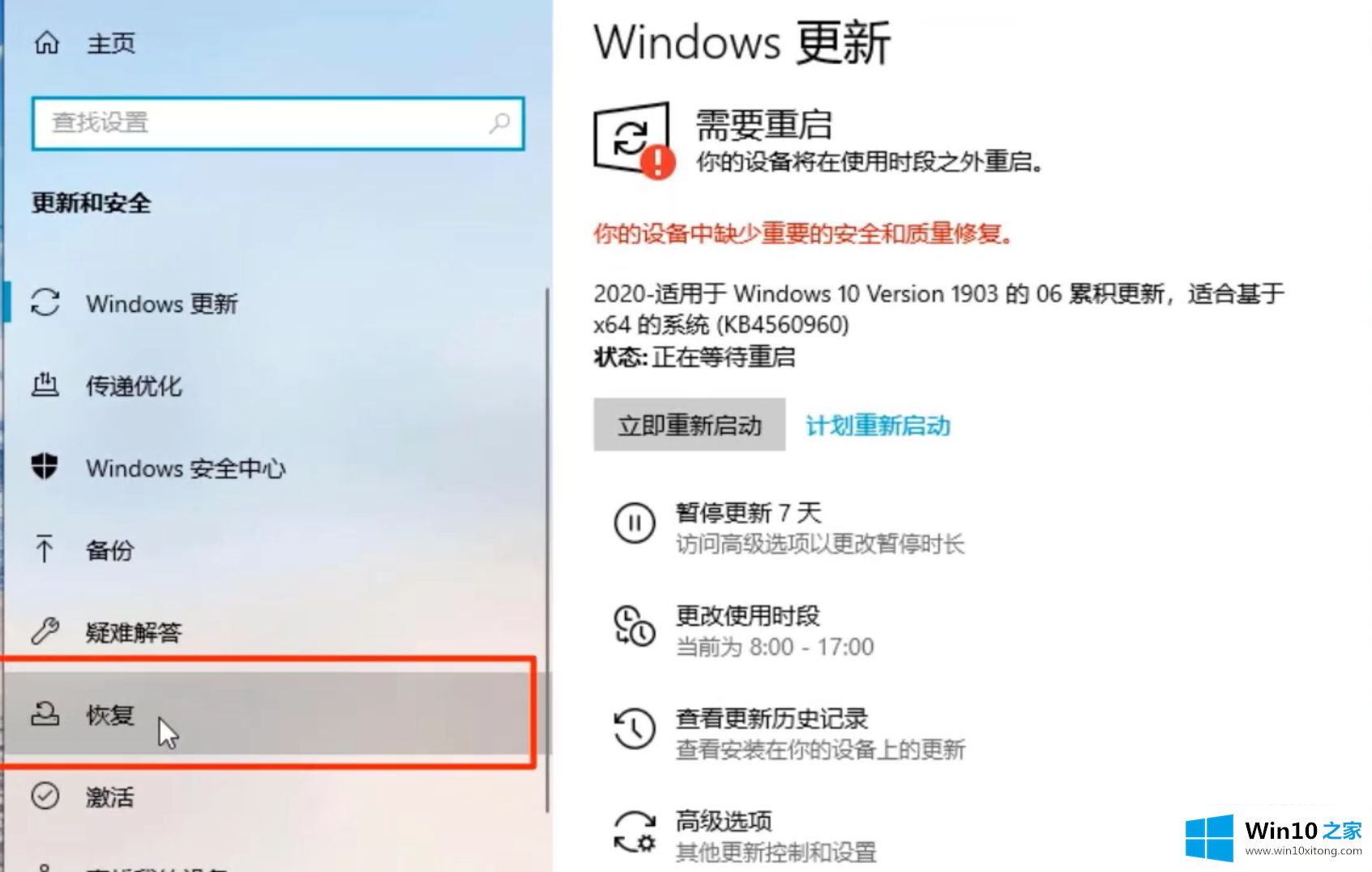
4.然后点击右边的“开始”。
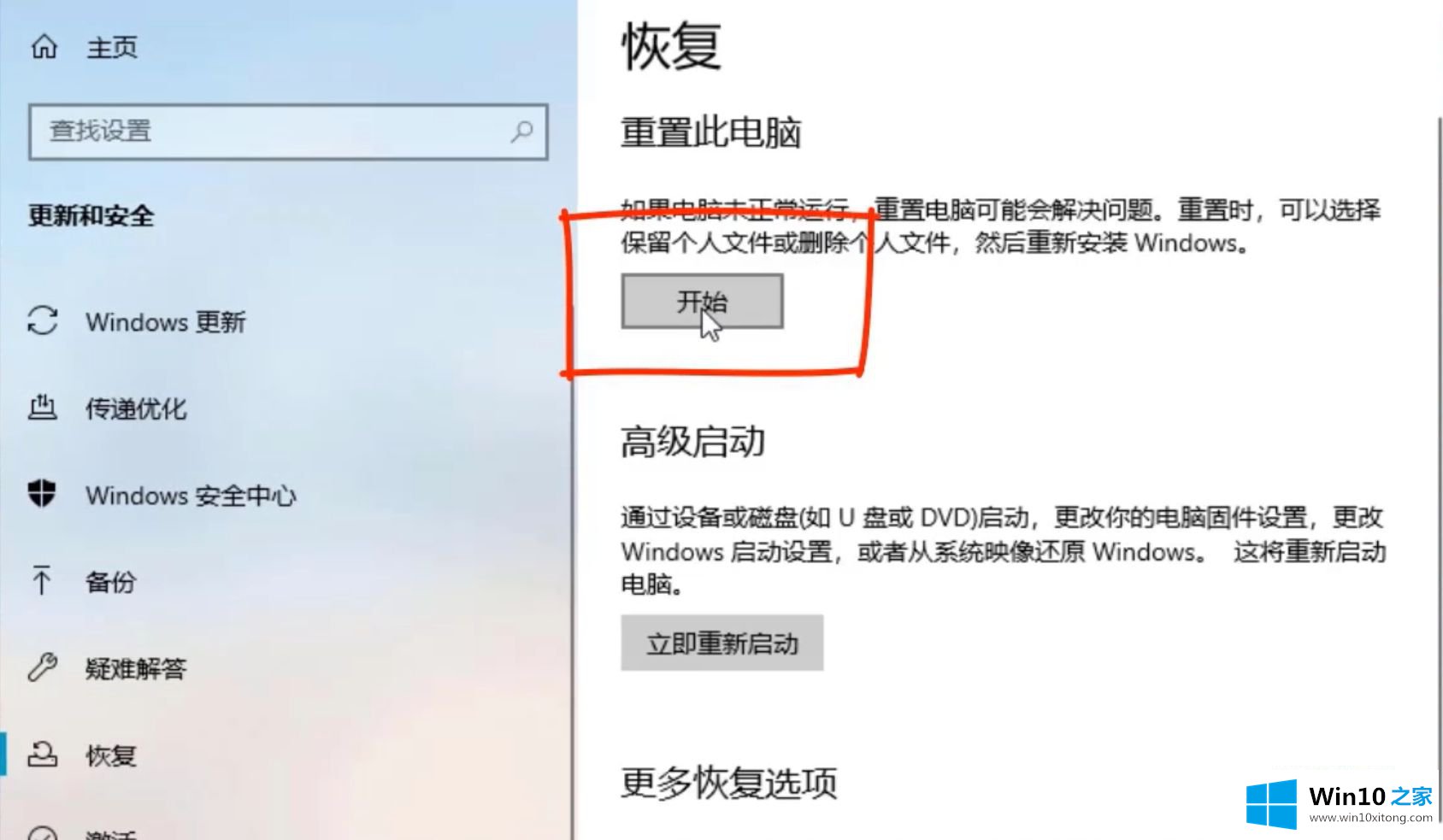
5.选择“保留我的文件”。
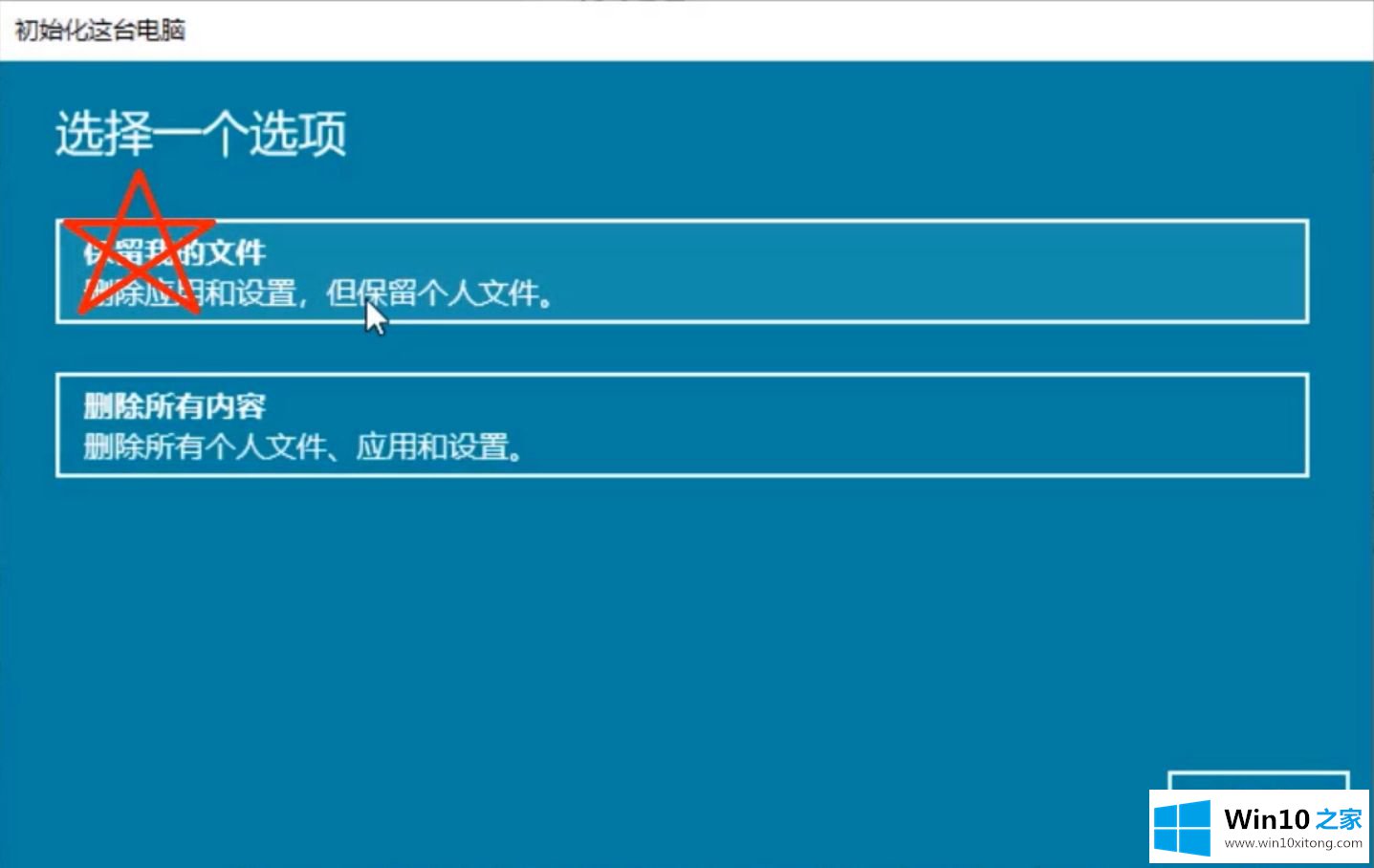
6.初始化完成后,单击“重置”。
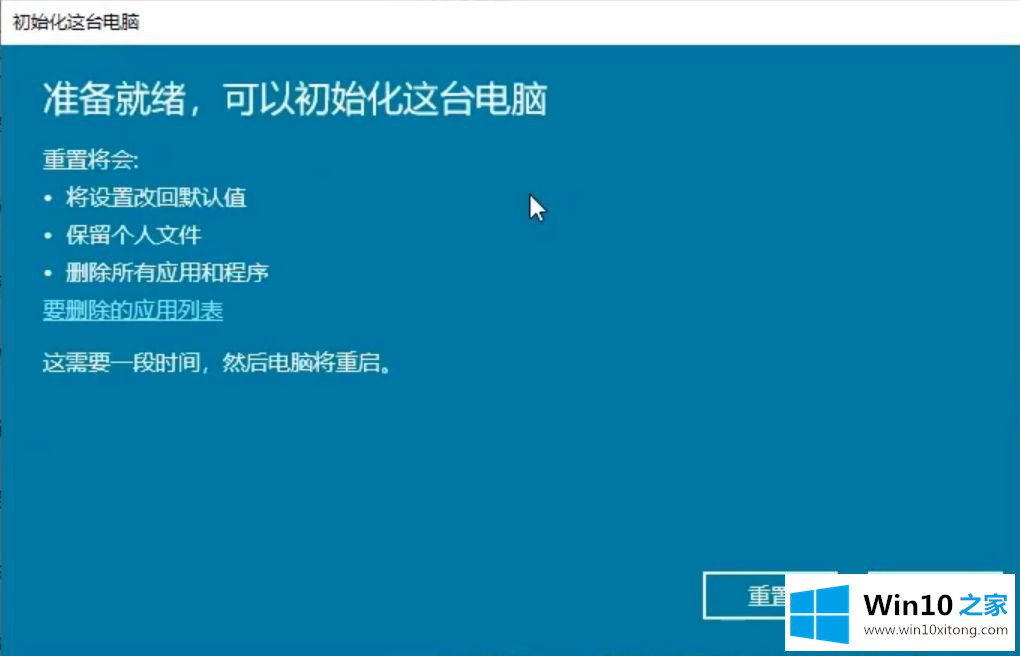
7.重置需要很长时间,但是相比重新安装系统,通过保留文件来解决电脑问题是值得使用的。
上面给大家的解释是windows10系统在哪里恢复的详细步骤。如有必要,用户只要遵循上述方法,就可以打开系统还原进行操作。
以上的内容已经非常详细的说了win10如何打开系统还原的修复本领,很简单的几个设置就可以解决win10如何打开系统还原的问题,谢谢各位对本站的支持。
下一篇:关于解读win10的处理要领